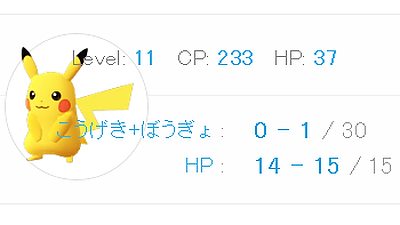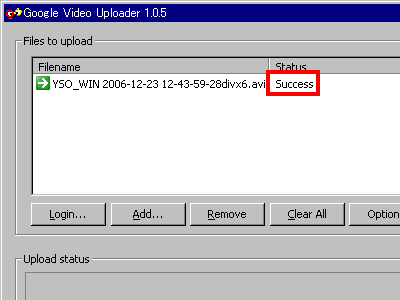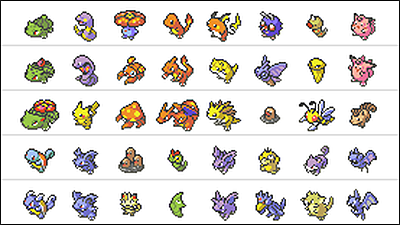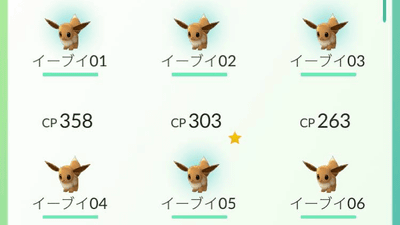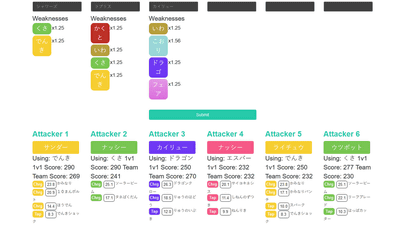ポケモンGOでポケモンの名前変更や「博士に送る」をまとめて行え個体値管理もできる「Blossom’s Pokemon Go Manager」

by Lydia
ポケモンGO(Pokémon GO)をプレイしていると、デフォルトのポケモン所有枠250はそのうちに埋まってしまいます。こうなると、残しておくポケモンと、博士に送ってアメにするポケモンを分ける必要が出てきます。そのときに、残すポケモン・送るポケモンの名前を変更したり、「博士に送る」を数体まとめてチェックして実行できる「Blossom's Pokemon Go Manager」はとても役立ちそう。個体値ビューアーとしても、所有している技や、その技のDPS(1秒間に何ダメージ与えられるか)まで表示されます。
GitHub - Blossomforth/BlossomsPokemonGoManager
https://github.com/Blossomforth/BlossomsPokemonGoManager
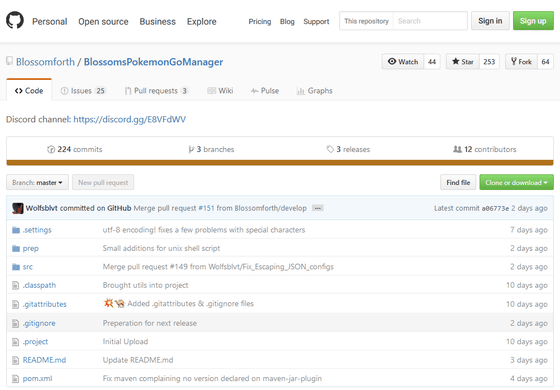
Blossom's Pokemon Go Manager (X-post /r/pokemongoiv) : pokemongodev
https://www.reddit.com/r/pokemongodev/comments/4vq84x/blossoms_pokemon_go_manager_xpost_rpokemongoiv/
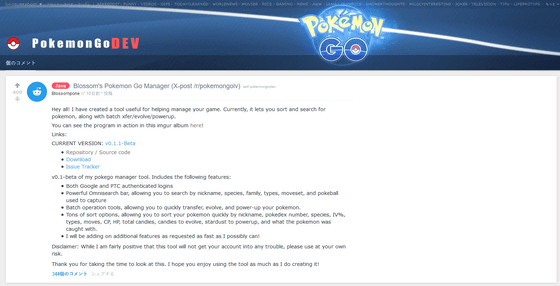
◆ダウンロード~インストール
まずはGitHubのReleasesページに行き、「Latest release」と書かれているバージョンを確認。
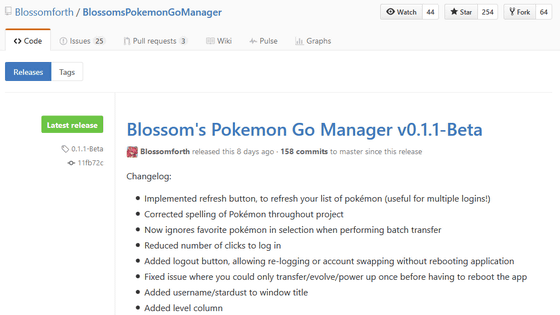
その欄の下の方に「Downloads」という項目があるので、「BlossomsPogoManager.zip」をクリック。ダウンロードしたZIPファイルは解凍しておきます。
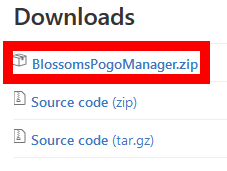
解凍してできたフォルダーの中身はファイルが3つ。うち2つはテキストファイルで、残り1つが「BlossomsPogoManager.jar」という実行ファイルです。このjarファイルを実行するためにはJavaが必要です。

Javaのダウンロードページはココ、Windows向けの場合、「Windows オンライン」か「Window オフライン」か、どちらか一方でいいのでダウンロードしてインストールを行ってください。それでも動かない場合は、その下にある「Windows オフライン(64ビット)」を入れてみてください。
全オペレーティング・システム用のJavaのダウンロード
https://java.com/ja/download/manual.jsp
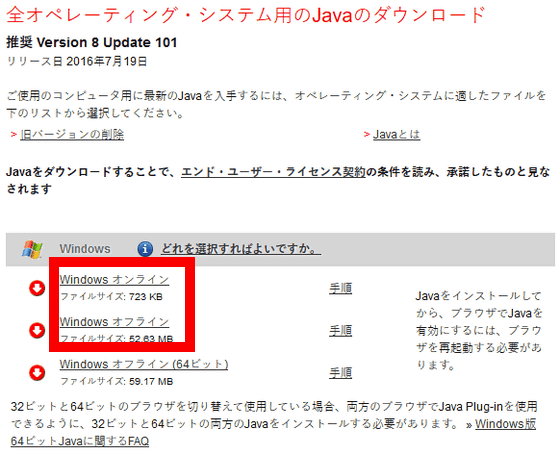
Javaのインストールが終わったら、先ほどのjarファイルを適当な場所へ移動させます。起動時にファイルのある位置へのパスを入力するので、たとえばCドライブ直下に「bpm」という名前のフォルダーを作って入れておく、などがよさげ。
Windowsキー+Rで「ファイル名を指定して実行」ダイアログを開き、「cmd」(または「cmd.exe」)と入力してOKをクリック。
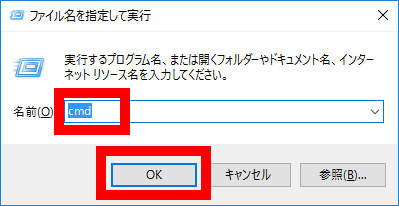
するとコマンドプロンプトが起動するので、「java -jar C:\(先ほどjarファイルを置いたフォルダーまでのパス)\BlossomesPogoManager.jar」と入力してエンターキーを押下。これでソフトが起動します。
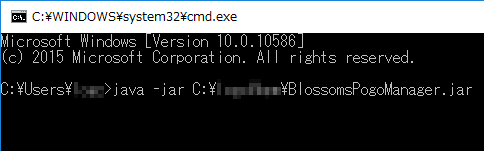
◆ソフト起動後
起動時に、PTC(ポケモントレーナークラブ)アカウントか、Googleアカウントでのログインを要求されます。チェックしたいポケモンのいるアカウントIDとパスワードを入力してください。
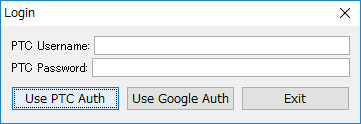
Googleアカウントの場合はOAuthを利用したトークンログインです。まずはその確認ダイアログが表示されるので「OK」をクリック。
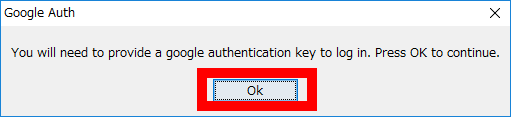
開いたページで権限を許可するとトークンが表示されます、という注意書き。「OK」をクリック。

ポケモンGOをプレイしているアカウントでログインして……
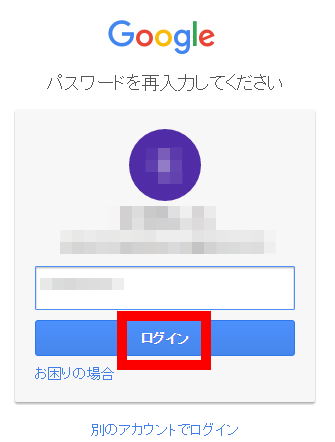
「許可」をクリック。
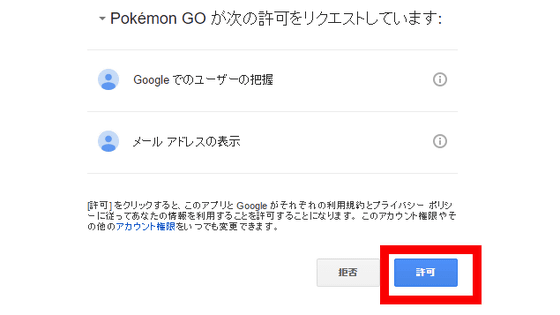
トークンが表示されるのでコピーして……
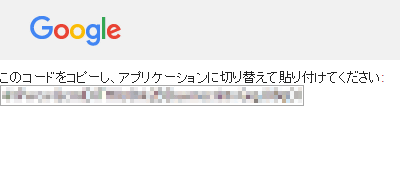
ソフトの入力欄に貼り付けて、「OK」をクリック。
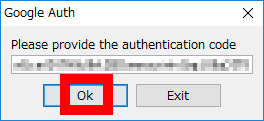
パスワードや認証トークンを保存するかという質問。パスワードは平文で保存されるとのことなので、保存する設定にするときは要注意。
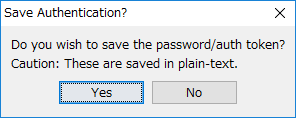
ようやく一覧が表示されました。現時点では英語、フランス語、ドイツ語の表記に対応していて、日本語には未対応。ただし、ポケモンの名前や技の名前が日本語表記にならないというだけで、自分が付けたポケモンの名前は日本語で問題なく通ります。
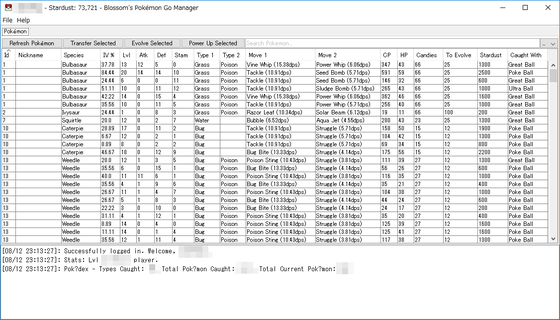
画面上部には4つのボタンが用意されています。まず「Refresh Pokemon」ボタンは「Transfer Selected」は、選択した複数のポケモンを「博士へ送る」ことができます。なお、その右側にはまとめて進化させるための「Evolve Selected」とまとめて強化するための「Power Up Selected」がありますが、うまく動作しませんでした。
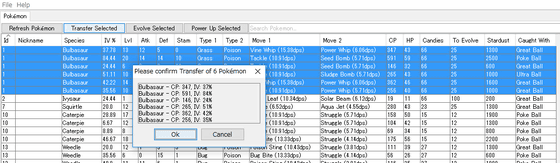
さすがに進化・強化までソフト任せとはいきませんか、個体値チェックや、その個体を進化させるのに必要なアメの数、所持しているアメの数が表示されるので、所持しているポケモンの枠が限界に近づいたとき、誰を残すべきかを素早く決断するのに役立ちそう。
その他のスクリーンショットがImgurにアップされているので、こちらも参考にしてみてください。アニメーションGIFでソートがどう動作するのかなどが見られます。
Blossom's Pokemon Go Manager
ただし、数字でソートをかけたとき、「1」→「10」→「2」→「3」のように、1ケタの数字の合間に2ケタの数字が入ってしまって、完全な昇順・降順ができないのがちょっと残念。この点は今後の改良に期待です。
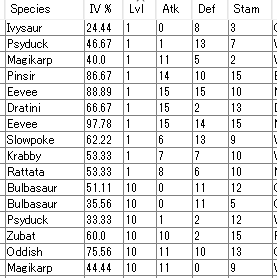
・関連記事
ポケモンGOのトレーナーレベルを一気に上げる「ポッポマラソン」にかかる時間&獲得経験値を自動計算してくれる「PokéLevel」 - GIGAZINE
ポケモンGOで近くのプレイヤーや同じ色のチームとチャットしながら情報共有できる「MessGO」 - GIGAZINE
ポケモンGOジムバトルで複数の敵ポケモンを倒すためどのポケモンを組み合わせて戦うべきかわかる「Poke Assistant」 - GIGAZINE
ポケモンGOプレイ中の移動距離・消費カロリー・データ通信量・バッテリー消費量などがまとめて分かる「PokeFit」 - GIGAZINE
世界で初めてポケモンGOが禁止される国が登場 - GIGAZINE
・関連コンテンツ